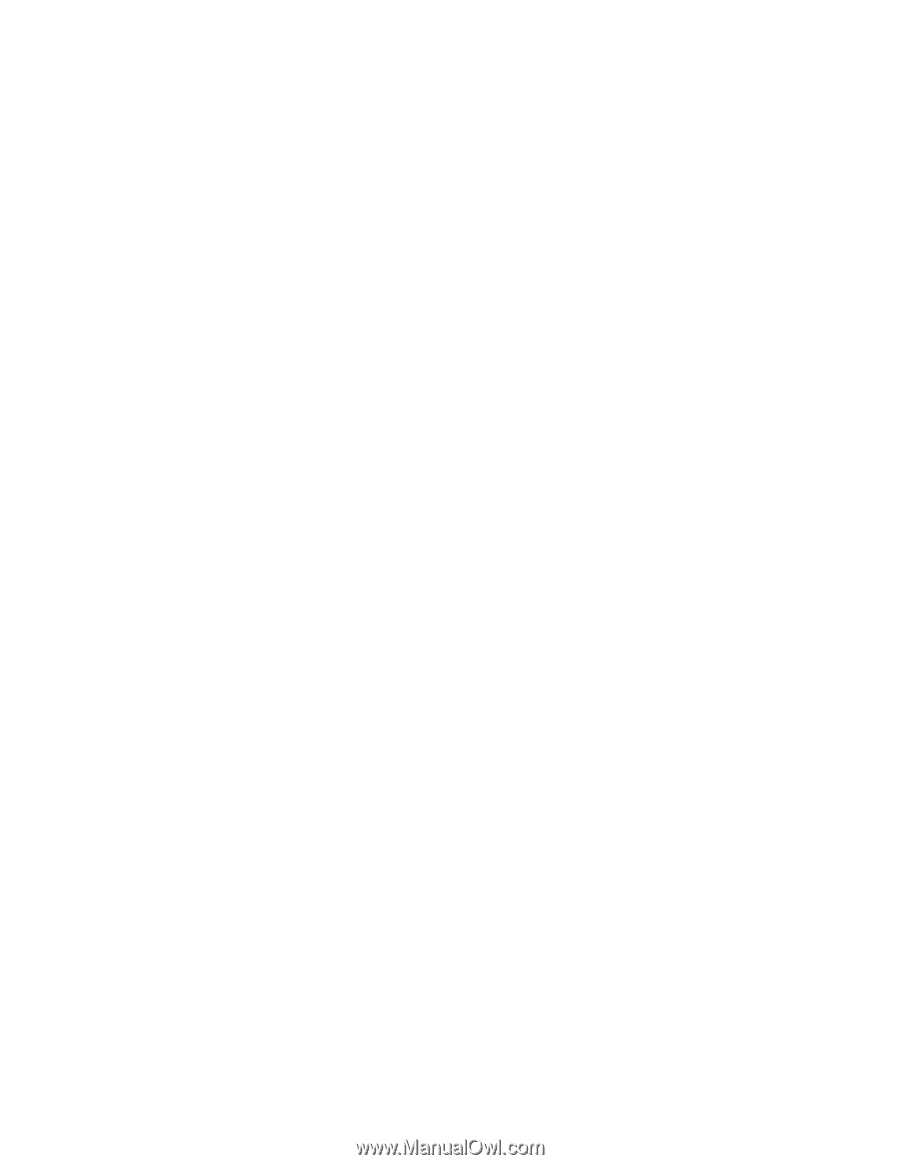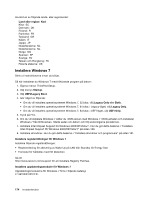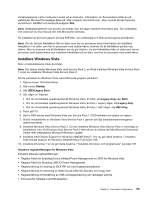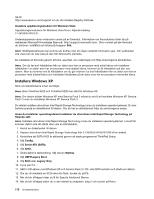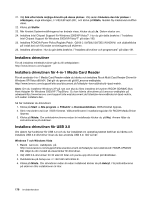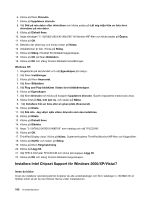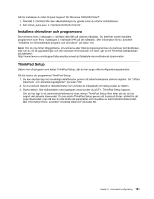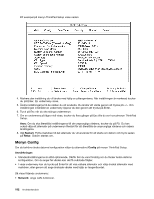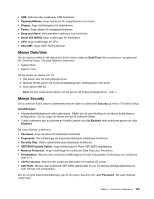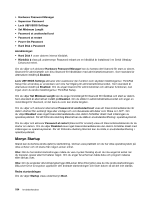Lenovo ThinkPad X220i (Swedish) User Guide - Page 197
Installera ThinkPad-bildskärmsfilen för Windows 2000/XP/Vista/7
 |
View all Lenovo ThinkPad X220i manuals
Add to My Manuals
Save this manual to your list of manuals |
Page 197 highlights
Windows XP: 1. Gå till Lenovo-webbplatsen: http://www.lenovo.com/support/site.wss/document.do?sitestyle=lenovo&lndocid=HOME-LENOVO. Där letar du reda på din datormodell och visar länkarna till drivrutinerna. 2. Välj USB 3.0-drivrutinen för 32 bitar och packa upp drivrutinen på hårddisken. 3. Dubbelklicka på Setup.exe i C:\DRIVERS\WIN\USB3.0\. 4. Klicka på Nästa. Om drivrutinen redan är redan installerad klickar du på Avbryt. Följ instruktionerna på skärmen tills installationen är klar. Installera ThinkPad-bildskärmsfilen för Windows 2000/XP/Vista/7 ThinkPad-bildskärmsfilen för Windows2000/XP/Vista/7 finns i följande katalog: C:\SWTOOLS\DRIVERS\MONITOR. Anm: Om du inte hittar katalogen på hårddisken hämtar du ThinkPad-bildskärmsfilen för Windows 2000/XP/Vista/7 från ThinkPad-webbplatsen på: http://www.lenovo.com/support/site.wss/document.do?sitestyle=lenovo&lndocid=tpad-matrix Anm: Kontrollera att rätt bildskärmsdrivrutin är installerad innan du installerar den här filen. I Windows 7 1. Högerklicka på skrivbordet och klicka sedan på Anpassa. 2. Klicka på Bildskärm till vänster. 3. Klicka på Ändra bildskärmsinställningar. 4. Klicka på Avancerade inställningar. 5. Klicka på fliken Bildskärm. 6. Klicka på Egenskaper. 7. Klicka på fliken Drivrutin. 8. Klicka på Uppdatera drivrutin. 9. Välj Sök på min dator efter drivrutinen och klicka sedan på Låt mig välja från en lista över drivrutiner på min dator. 10. Klicka på Diskett finns. 11. Ange sökvägen "C:\SWTOOLS\DRIVERS\MONITOR" till Monitor-INF-filen och klicka sedan på Öppna. 12. Klicka på OK. 13. Bekräfta rätt skärmtyp och klicka sedan på Nästa. 14. Installationen är klar. Klicka på Stäng. 15. Klicka på Stäng i fönstret för bildskärmsegenskaper. 16. Klicka på OK på fliken Bildskärm. 17. Klicka på OK och stäng fönstret Bildskärmsinställningar. Windows Vista 1. Högerklicka på skrivbordet och klicka sedan på Anpassa. 2. Klicka på Bildskärmsinställningar. Fönstret Bildskärmsinställningar öppnas. 3. Klicka på Avancerade inställningar. 4. Klicka på fliken Bildskärm. 5. Klicka på Egenskaper. I Windows Vista klickar du också på Fortsätt. Kapitel 8. Avancerad konfigurering 179